u盘装机工具雨林木风备份分区到镜像文件教程?
作者:佚名 来源:雨林木风系统 2020-01-25 11:10:00
格式化硬盘修复坏道往往会清空里面的所有文件和程序,在这之前怎样一个不落地做好备份呢?今天雨林木风小编教各位使用雨林木风pE中的分区工具diskGenius快速备份分区到镜像文件。
首先,制作一个雨林木风u盘启动盘,具体办法可参考“雨林木风v9.2装机版u盘一键制作详细教程”;并设置电脑u盘开机启动,不清楚怎么操作的用户可参考“将u盘启动盘设置为开机首选办法“。
1、将雨林木风u盘启动盘插到主机UsB后置接口,重启,屏幕上出现logo界面后按快捷键进入雨林木风主菜单页面,然后将光标移至“【02】运行雨林木风win8pE防蓝屏版(新电脑)”选项并回车确定,如下图所示:
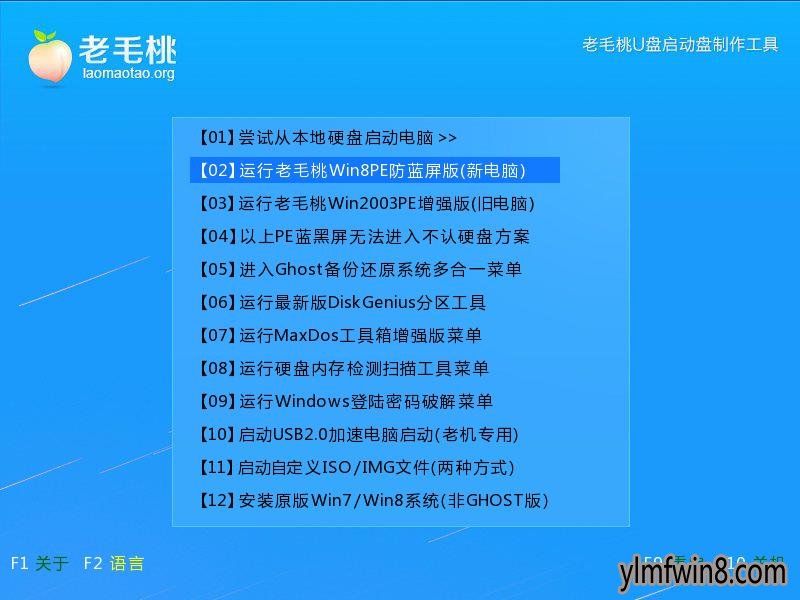
2、进入win8pe系统后,双击运行桌面上的分区工具diskGenius。在工具左侧的磁盘列表中,右键点击目标分区,选择“备份分区到镜像文件”,如下图所示:
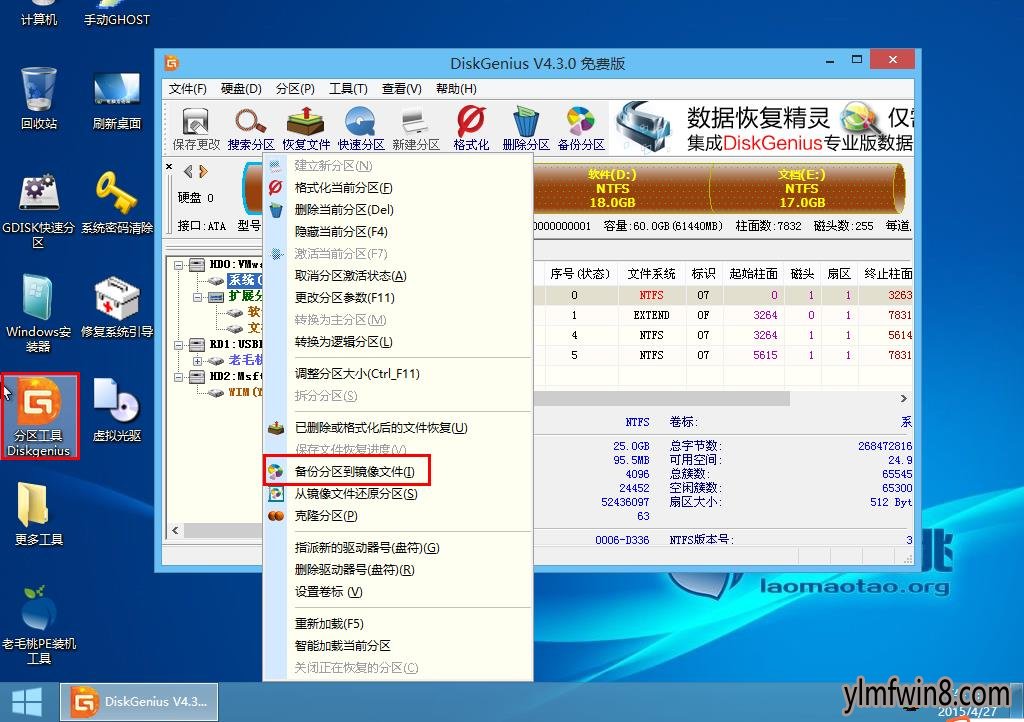
3、将分区备份到镜像文件时,备份类型选择“完整备份”,然后点击“选择文件路径”按钮设置镜像文件存放的位置,然后点击“打开”即可,如下图所示:
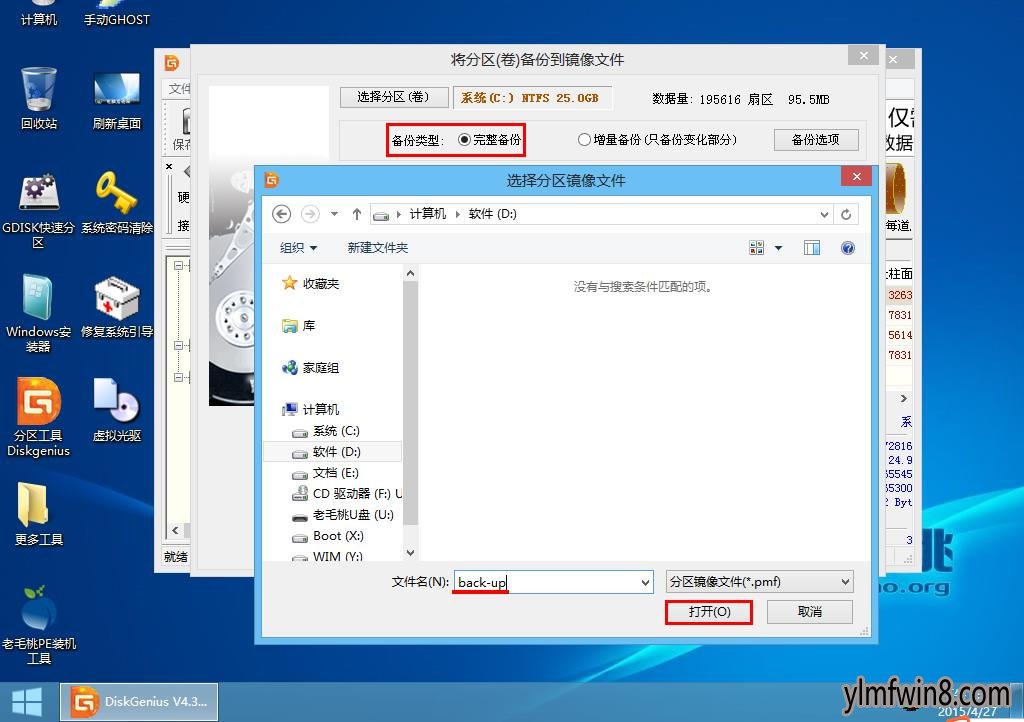
4、返回设置窗口后,勾选“完成后”,接着在可选的四种操作中单击“重启”,便可以开始备份分区了,如下图所示:
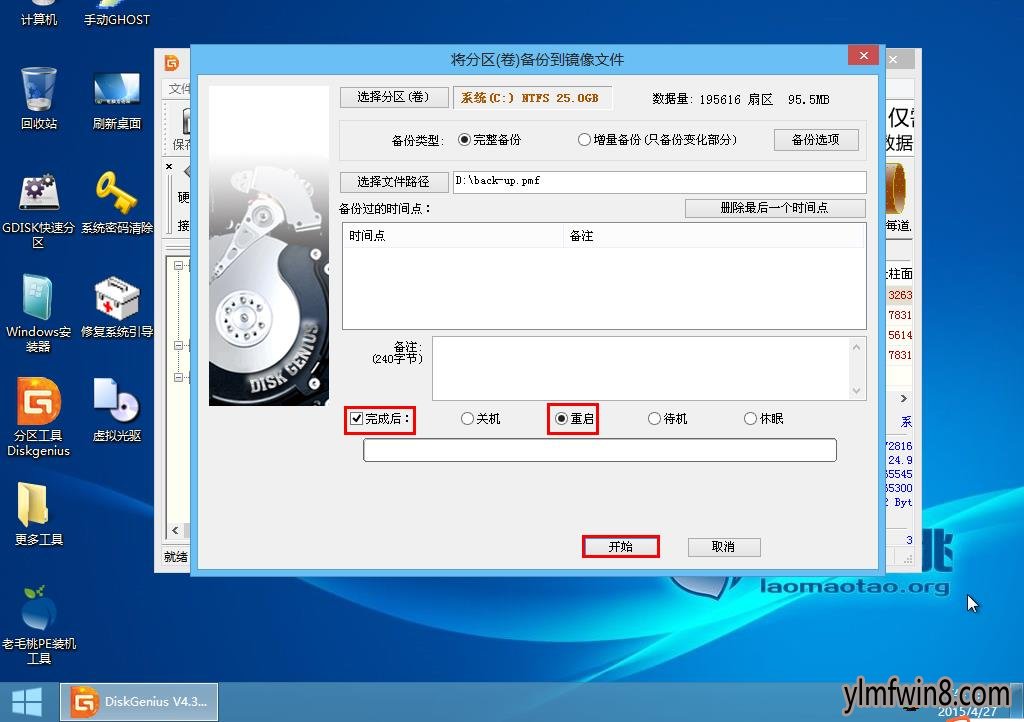
5、随后在弹出的询问框中点击“确定”继续备份,操作成功后点击“完成”按钮,如下图所示:
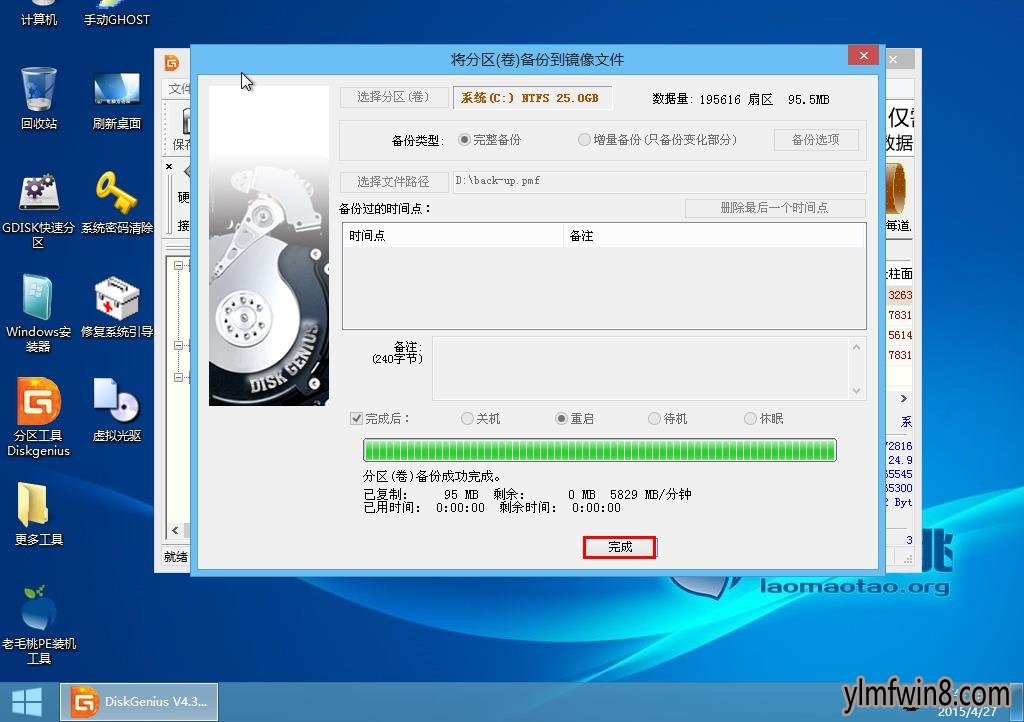
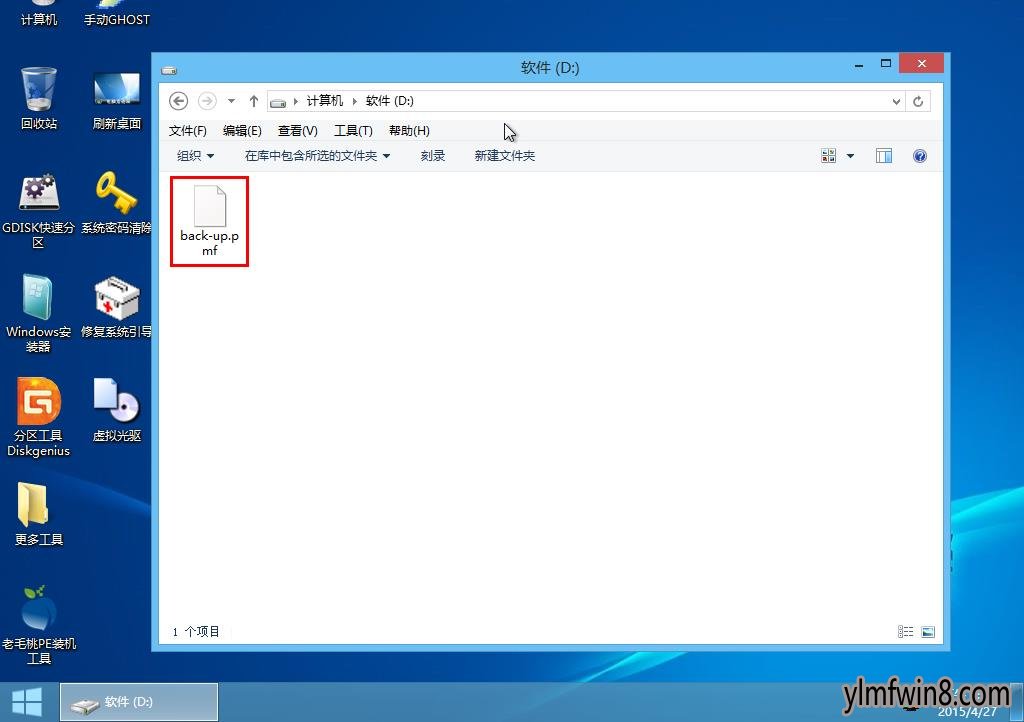
接下来我们可以进入保存路径下查看分区做好的备份文件,验证无误后便可以进行硬盘坏道修复了,修复办法可参考“雨林木风u盘运行Maxdos9.3修复磁盘坏道教程“。
相关阅读
- 热门手游
- 最新手游
- 本类周排行
- 本类总排行
- 1win8系统没有法安装Flash插件提示证书验证失败如何办
- 2电脑快捷键大全|电脑快捷键使用大全
- 3怎么关闭win8系统的错误报告
- 4win8序列号(可激活windows8所有版本的产品密钥)
- 5win8 ActiveX installer (AxinstSV)是什么服务可以禁止吗?
- 6win8系统点击GiF动画图标没有法显示如何办
- 7win8 dllhost.exe是什么进程?Dllhost.exe进程占用CPU或内存高如何办?
- 8win8系统regsvr32提示DLL不兼容及各种Dll不兼容的处理办法
- 9win8如何删除宽带连接?
- 10win8网页任何关闭所有网页就全关了,关闭提示如何找回?






